Vamos a explicar los pasos necesarios para configurar un cliente que utilice un servidor LDAP para la identificación de usuarios
Instalamos los siguiente paquetes: libnss-ldapd libpam-ldapd nscd nslcd


En la configuración de nslcd pondremos los parámetros del servidor LDAP. Si no aparece en la instalación ejecutaremos dpkg-reconfigure nslcd

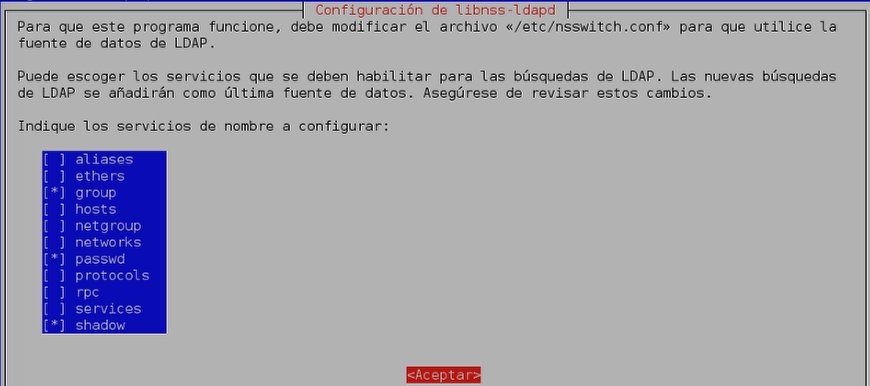
En la configuración de libnss-ldapd marcamos (con el espacio) group, passwd y shadow. Esto nos configura el fichero /etc/nsswitch.conf pero a veces puede que nos salga una ventana diciendo que se tiene que modificar manualmente:
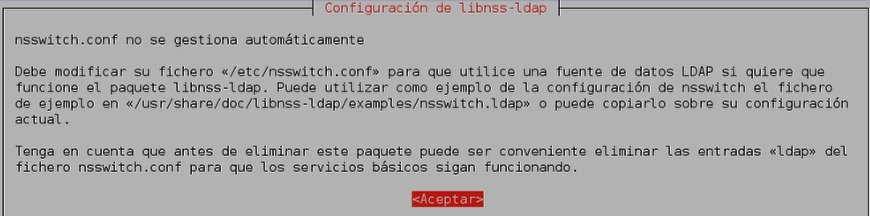
En ese caso editamos el fichero y nos aseguramos que en las lineas que indican dónde se van a mirar los usuarios, grupos y contraseñas, figure la palabra ldap. Es importante que no eliminemos «compat» de dichas lineas ya que esto hace que también mire en nuestros ficheros locales, donde tendemos importantes grupos y usuarios para el correcto funcionamiento del sistema. Quedaría así:
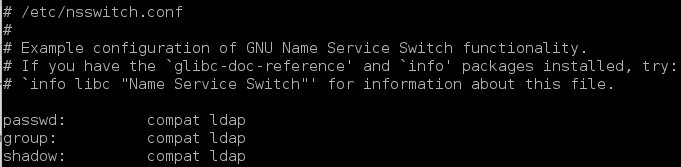
Por útimo nos pregunta si necesita permisos de adminsitrador para manejar los datos de LDAP y marcamos que NO.

Con esto debería estar configurado correctamente el cliente. Si algun paso falla, ejecutaríamos dpkg y el nombre del paquete a reconfigurar.
Comprobación y uso desde el cliente
Para comprobar que todo está correctos podemos ejecutar en el cliente la siguiente instrucción: getent passwd

Aquí podemos ver que aparecen los usuarios del sistema y también los que están creados en el LDAP, en este caso «pepe». Lo mismo podríamos hacer para los grupos con getent group

Ahora podemos identificarnos en el sistema como «pepe» y ver cómo tenemos asignados los datos que hemos puesto en el servidor, incluida su pertenencia al grupo «alumnos»
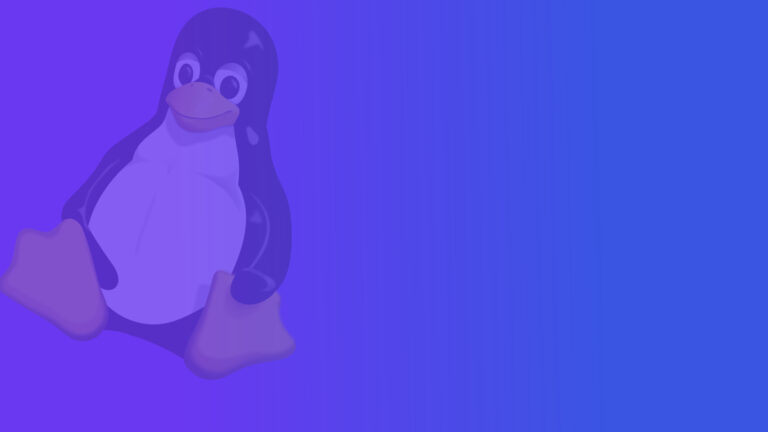
Deja una respuesta